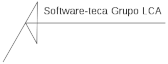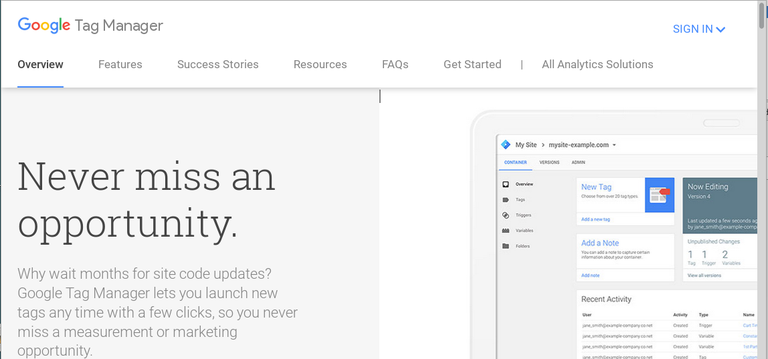Usar Google Tag Manager o Google Analytics ¿Cúal es mejor?
Comparativo entre dos herramientas de google que nos permiten sacar las estadísticas de nuestro sitio, que muchas personas piensan son lo mismo. La realidad es que se complementan
En esta ocasión haremos una página en conjunto, así que la forma de escritura puede cambiar de un momento a otro. es normal cuando dos o más personas escriben un mismo documento.
Antes que nada hay que obtener una cuenta en Google Tag Manager, ¿Por qué esta herramienta y no Google Analytics?
Descubrelo más adelante.
Creando una cuenta de Google Tag Manager.
Accediendo a la página del google tag manager, crearemos una nueva cuenta.
Tip.- Al crear su cuenta de preferencia usen una cuenta del dominio que quieran configurar. (ajena a las cuentas de google)
Después de la creación de la cuenta, la verificación, blah, blah, blah. Ya saben lo que es crear una cuenta en google, así que para que chingados los aburro.
Configuraciones iniciales de Google Tag Manager.
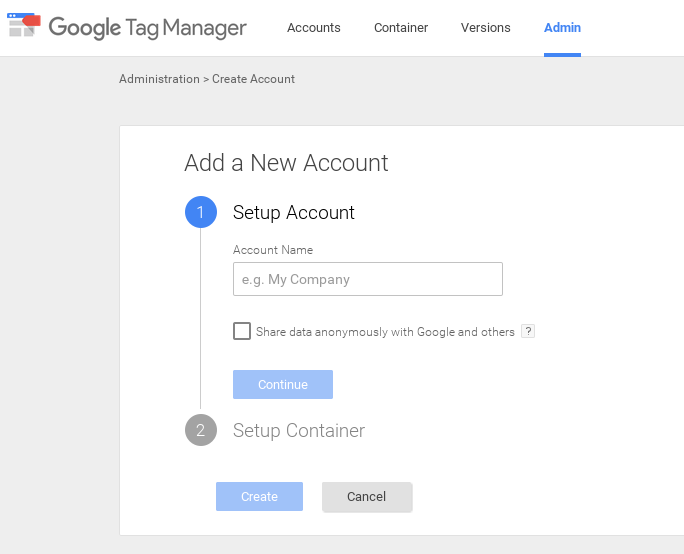
Evidentemente que los datos del Nombre del Cuenta serán el nombre de la Compañia. Esto es porque cuando configuremos los contenedores (si dije los contenedores) tendremos la capacidad de hacerlo con todos los servidores de la compañia y administrar todo desde un sólo lugar.
Lo que siempre preguntan "Oye grandisimo cabrón, ¿Activo esa opción de compartir mis datos anonimamente?". La respuesta siempre es un rotundo "No seas pendejo", pero si la persona que lanza la pregunta dice que no le importa que vean lo que está vendiendo o haciendo con su sitio pues es su pedo y su decisión si lo quiere o no. Ahi es decisión de cada quien, ¿verdad?
Configurando el contenedor de Google Tag Manager
Como pueden ver hay varias posibilidades de crear un contenedor: Web, iOS, Android. ¡Ah, Chinga! ¿y para que? Como te comentaba tienes las posibilidad de integrar todas tus servicios en un sólo sitio y eso incluye las aplicaciones para celular.
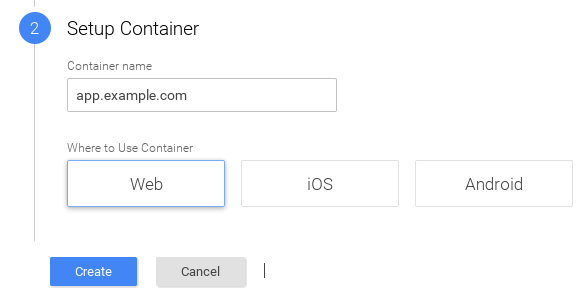
Una vez que se fuman los terminos de uso del Google Tag Manager. Si, ese documento que dice que se los van a abrochar y que nadie lee.

Código JavaScript del Google Tag Manager
Bueno una vez que le ah vendido su alma al diablo :-) (Y por esto nos va a penalizar google, te lo aseguro) te aparecerá el código JavaScript que deberas pegar justo despupes de la etiqueta <body> de todas tus páginas HTML de tu sitio. O de tu aplicación para celular.
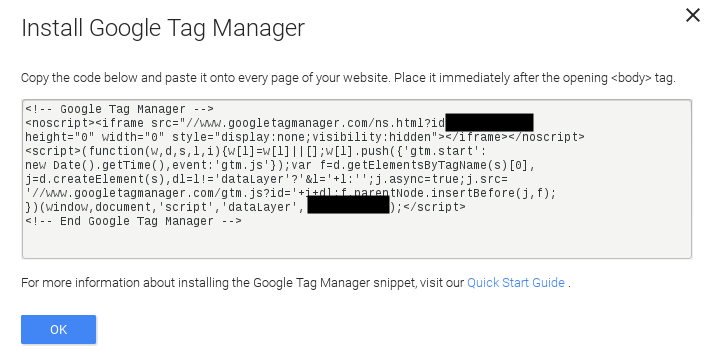
Página de trabajo o dashboard del Google Tag Manager.
Este es el escritorio donde crearemos nuestras etiquetas.
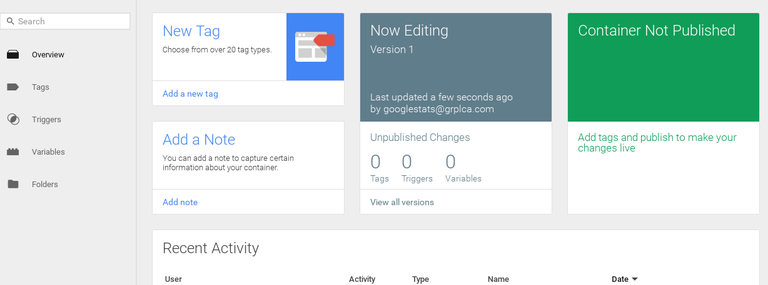
¿Y que es una etiqueta? ¿Cuales tipos de etiqueta puedo usar?
Pues bien aqui es donde está la mágia de este asunto y donde se recuelve el dilema de si usar Analytics o Tag Manager. Ve la la imagen.
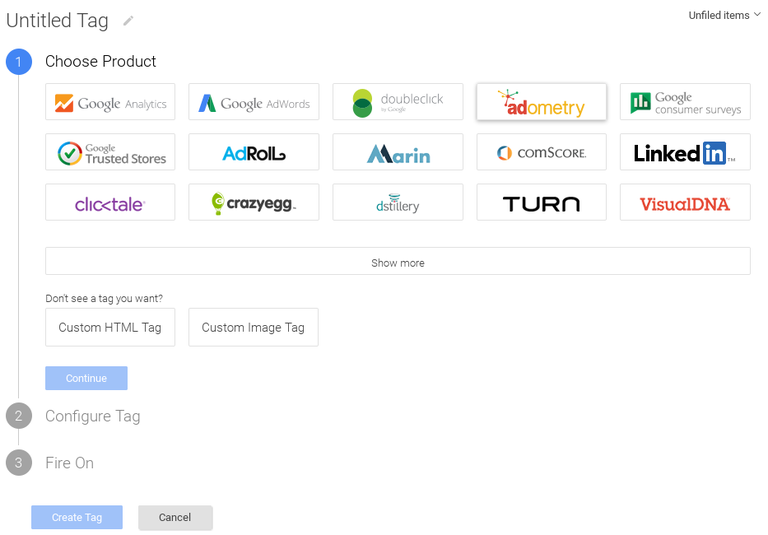
Se puede ver claramente que la primera etiqueta (tag) es la de Google Analytics. Esto es porque el Google Tag Manager puede manejar el código del Google Analytics esto sin que nosotros tengamos que poner el código del Analyctis en todas las páginas.
Además puede manejar otros tipos de códigos de javascript como es el de la publicidad en páginas web o si lo deseas puedes poner tu propio código como por ejemplo el famoso.
<script type="text/javascript">
(function($)
{
$(window).load(function()
{
//Track URLs
$('a').filter(function()
{
if ('^https{0,1}://(app.){0,1}example.com/{0,1}[^(application/)]'!='')
return this.href.match(/(^https{0,1}:\/\/(app.){0,1}example.com\/{0,1}[^(application\/)])/);
}).click(function(event)
{
ga('send','event', 'external url', 'click', this.href);
});
});
})(jQuery);
</script>
Todo mundo hemos visto ese código alguna vez y si no, no se preocupen en el curso de javascript avanzado podrán entenderlo. Aqui es sólo un ejemplo de código que podemos poner en nuestro servidor.
Configurando la etiqueta del Google Analytics dentro del Google Tag Manager.
Ahora si, empieza la mero bueno. Dependiendo lo que configuremos aqui será lo que se reporte a Google Analytics.
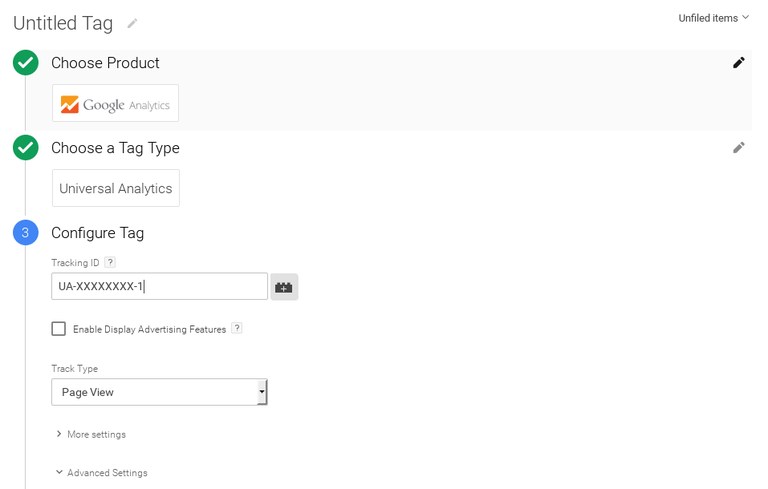
Las opciones importantes son:
- Poner el Tracking ID que obtuvimos al configurar Google Analytics.
- Habilitar la opción de Enable Display Advertising Features.
- Que el Track Type sea de tipo Page View.
- Que se dispare el código habilitandolo en todas las paginas, en los clicks a URL (¿recuerdas el anterior código de javascript?) y las formas de contacto.
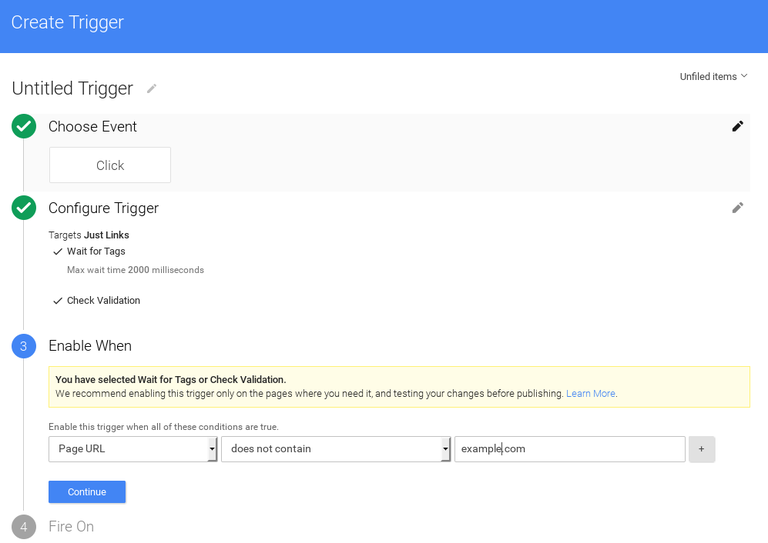
Publicando la etiqueta del Google Analytics en el contenedor del Google Tag Manager.
Una vez que hemos configurado nuestra etiqueta de Google Analytics, hay que publicarlo para que funcione.
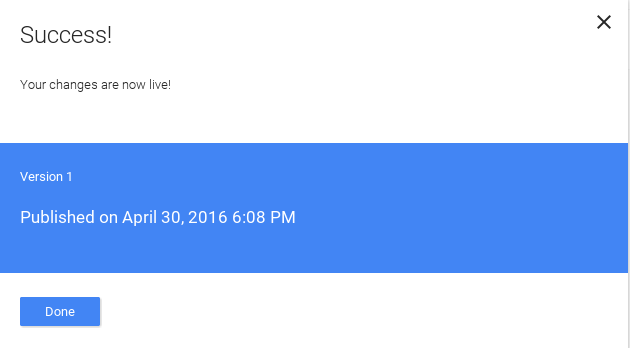
Prueba final del Google Analytics dentro del contenedor de Google Tag Manager.
Y nos vamos a nuestra cuenta de Google Analytics y probamos que funcione. Esto a veces no reporta nada y hay que esperar un poco para que funcione. O como en mi caso tengo bloqueadores de scripts y anuncios y siempre debo recurrir a otras alternativas.
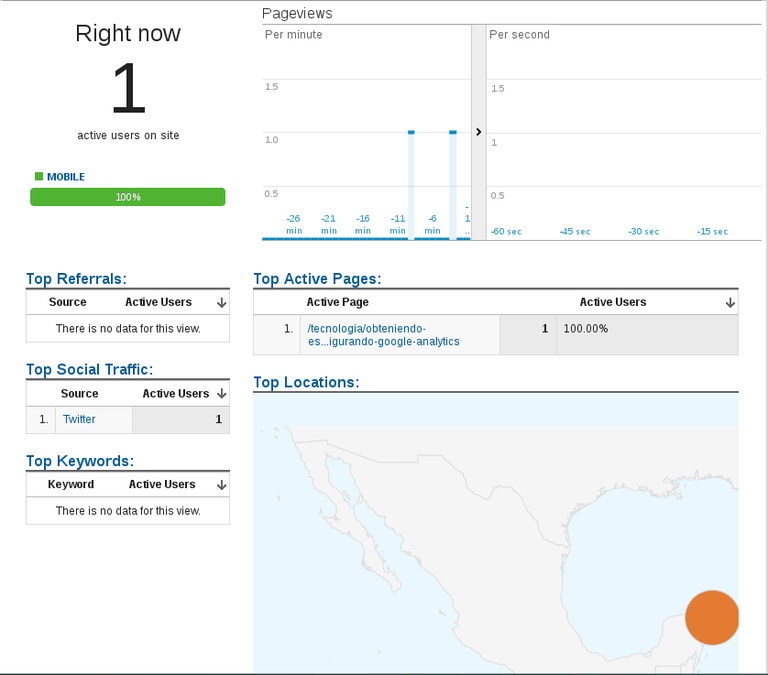
Ventajas:
- Se pueden administrar muchos contenedores desde un único lugar y aplicar las mismas reglas a todos los servidores de una compañia es de lo más fácil.
- Esa propiedad de los contenedores aplica para las aplicaciones de celular
- No necesitas de un equipo de programadores que pasen el código fuente cada vez que lo necesites o que haya una modificación. Tu puedes modificar el comportamiento desde la consola de administración del google tag manager.
Referencias: